Gmail là công cụ để trao đổi công việc không thể thiếu đối với nhiều người, mặc dù sử dụng hàng ngày tuy nhiên không phải ai cũng để ý rằng Gmail có hỗ trợ phím tắt để giúp người sử dụng thao tác dễ dàng và nhanh chóng hơn. Để sử dụng được phím tắt trong Gmail chúng ta phải kích hoạt tính năng này trong cài đặt.
23/10/16
Mrlee
Hướng dẫn bật phím tắt trong Gmail
Bước 1: Bạn đăng nhập vào tài khoản Gmail, click vào biểu tượng hình bánh răng phía trên bên phải, chọn Cài đặt
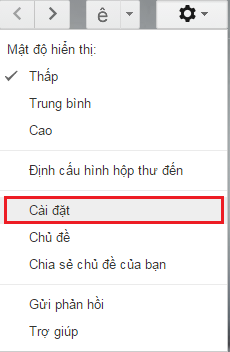
Bước 2: Kéo xuống 1 chút bạn tìm tới mục Phím tắt, chọn Bật phím tắt
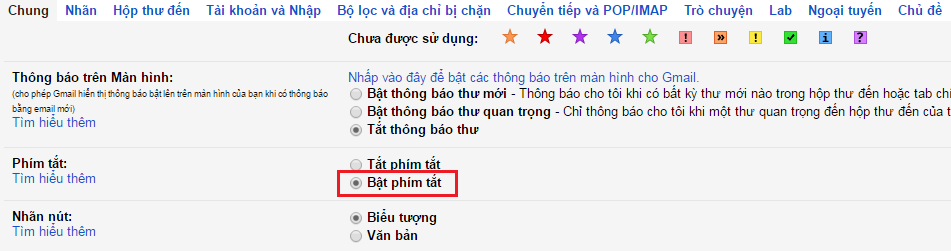
Bước 3: Click nút Lưu thay đổi
Vậy là bạn đã bật phím tắt trong Gmail xong rồi đấy, dưới đây là danh sách các phím tắt trong Gmail được hỗ trợ
Lưu ý: Phím tắt hoạt động khác nhau trên PC và máy Mac. Trên PC, bạn sẽ sử dụng Ctrl thay vì ⌘.
Soạn và trò chuyện
| Tác vụ | Phím tắt |
|---|---|
| Thư trước trong cuộc hội thoại mở | p |
| Thư tiếp theo trong cuộc hội thoại mở | n |
| Tập trung vào cửa sổ chính | Shift + Esc |
| Tập trung vào cuộc trò chuyện hoặc phiên soạn thư gần đây nhất | Esc |
| Chuyển đến cuộc trò chuyện hoặc phiên soạn thư tiếp theo | Ctrl + . |
| Chuyển đến cuộc trò chuyện hoặc phiên soạn thư trước | Ctrl + , |
| Gửi | ⌘/Ctrl + Enter |
| Thêm người nhận cc | ⌘/Ctrl + Shift + c |
| Thêm người nhận bcc | ⌘/Ctrl + Shift + b |
| Truy cập vào trường tùy chỉnh từ | ⌘/Ctrl + Shift + f |
| Chèn liên kết | ⌘/Ctrl + k |
| Đi tới từ viết sai chính tả trước | ⌘/Ctrl + ; |
| Đi tới từ viết sai chính tả tiếp theo | ⌘/Ctrl + ' |
| Mở đề xuất chính tả | ⌘/Ctrl + m |
Định dạng văn bản
| Tác vụ | Phím tắt |
|---|---|
| Phông chữ trước | ⌘/Ctrl + Shift + 5 |
| Phông chữ tiếp theo | ⌘/Ctrl + Shift + 6 |
| Giảm kích thước văn bản | ⌘/Ctrl + Shift + - |
| Tăng kích thước văn bản | ⌘/Ctrl + Shift and + |
| In đậm | ⌘/Ctrl + b |
| In nghiêng | ⌘/Ctrl + i |
| Gạch dưới | ⌘/Ctrl + u |
| Danh sách được đánh số | ⌘/Ctrl + Shift + 7 |
| Danh sách có dấu đầu dòng | ⌘/Ctrl + Shift + 8 |
| Trích dẫn | ⌘/Ctrl + Shift + 9 |
| Giảm thụt lề | ⌘/Ctrl + [ |
| Tăng thụt lề | ⌘/Ctrl + ] |
| Căn trái | ⌘/Ctrl + Shift + l |
| Căn giữa | ⌘/Ctrl + Shift + e |
| Căn phải | ⌘/Ctrl + Shift + r |
| Đặt từ phải sang trái | ⌘/Ctrl + Shift + , |
| Đặt từ trái sang phải | ⌘/Ctrl + Shift + . |
| Xóa định dạng | ⌘/Ctrl + \ |
Tác vụ
| Tác vụ | Phím tắt |
|---|---|
| Chuyển tiêu điểm tới thanh công cụ | , |
| Chọn cuộc hội thoại | x |
| Chuyển sang chế độ gắn dấu sao/Xoay trong các siêu sao | s |
| Xóa nhãn | y |
| Lưu trữ | e |
| Ẩn cuộc hội thoại | m |
| Báo cáo là spam | ! |
| Xóa | # |
| Trả lời | r |
| Mở trong cửa sổ mới | Shift + r |
| Trả lời tất cả | a |
| Trả lời tất cả trong cửa sổ mới | Shift + a |
| Chuyển tiếp | f |
| Chuyển tiếp trong cửa sổ mới | Shift + f |
| Cập nhật cuộc hội thoại | Shift + n |
| Xóa cuộc hội thoại khỏi chế độ xem hiện thời và đi đến cuộc hội thoại trước/tiếp theo | ] hoặc [ |
| Lưu trữ cuộc hội thoại và đi đến cuộc hội thoại trước/tiếp theo | } hoặc { |
| Hoàn tác tác vụ cuối cùng | z |
| Đánh dấu là đã đọc | Shift + i |
| Đánh dấu là chưa đọc | Shift + u |
| Đánh dấu thư đã chọn là chưa đọc | _ |
| Đánh dấu là quan trọng | + hoặc = |
| Đánh dấu là không quan trọng | - |
| Mở rộng toàn bộ cuộc hội thoại | ; |
| Thu gọn toàn bộ cuộc hội thoại | : |
| Thêm hội thoại vào Tác vụ | Shift + t |
Hangout
| Tác vụ | Phím tắt |
|---|---|
| Hiển thị menu | h + m |
| Hiển thị các Hangout đã lưu trữ | h + a |
| Hiển thị các yêu cầu Hangout | h + i |
| Tập trung vào danh sách cuộc hội thoại | h + c |
| Mở điện thoại | g + p hoặc h + p |
Đi tới
| Tác vụ | Phím tắt |
|---|---|
| Đi đến “Hộp thư đến” | g + i |
| Đi đến cuộc hội thoại được Gắn dấu sao | g + s |
| Đi đến thư đã Gửi | g + t |
| Đi đến Thư nháp | g + d |
| Đi đến Tất cả thư | g + a |
| Đi đến Danh bạ | g + c |
| Đi đến Tác vụ | g + k |
| Đi đến nhãn | g + l |
Chọn danh sách dạng chuỗi
| Tác vụ | Phím tắt |
|---|---|
| Chọn tất cả cuộc hội thoại | * + a |
| Bỏ chọn tất cả cuộc hội thoại | * + n |
| Chọn cuộc hội thoại đã đọc | * + r |
| Chọn cuộc hội thoại chưa đọc | * + u |
| Chọn cuộc hội thoại được gắn dấu sao | * + s |
| Chọn cuộc hội thoại không gắn dấu sao | * + t |
Điều hướng
| Tác vụ | Phím tắt |
|---|---|
| Quay lại danh sách dạng chuỗi | u |
| Cuộc trò chuyện mới | k |
| Cuộc hội thoại cũ hơn | j |
| Mở cuộc hội thoại | o hoặc Enter |
| Đi tới mục hộp thư đến tiếp theo | ` |
| Đi tới mục hộp thư đến trước | ~ |
Ứng dụng
| Tác vụ | Phím tắt |
|---|---|
| Soạn thư | c |
| Soạn thư trong tab mới | d |
| Tìm kiếm trong thư | / |
| Tìm kiếm trong danh sách liên hệ trò chuyện | g |
| Mở trình đơn "tác vụ khác" | , |
| Mở trình đơn "di chuyển tới" | v |
| Mở trình đơn "gắn nhãn là" | l |
| Mở trợ giúp phím tắt | ? |